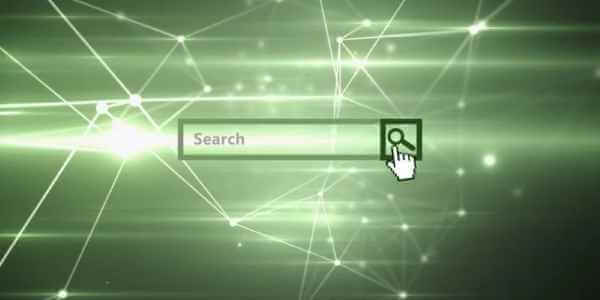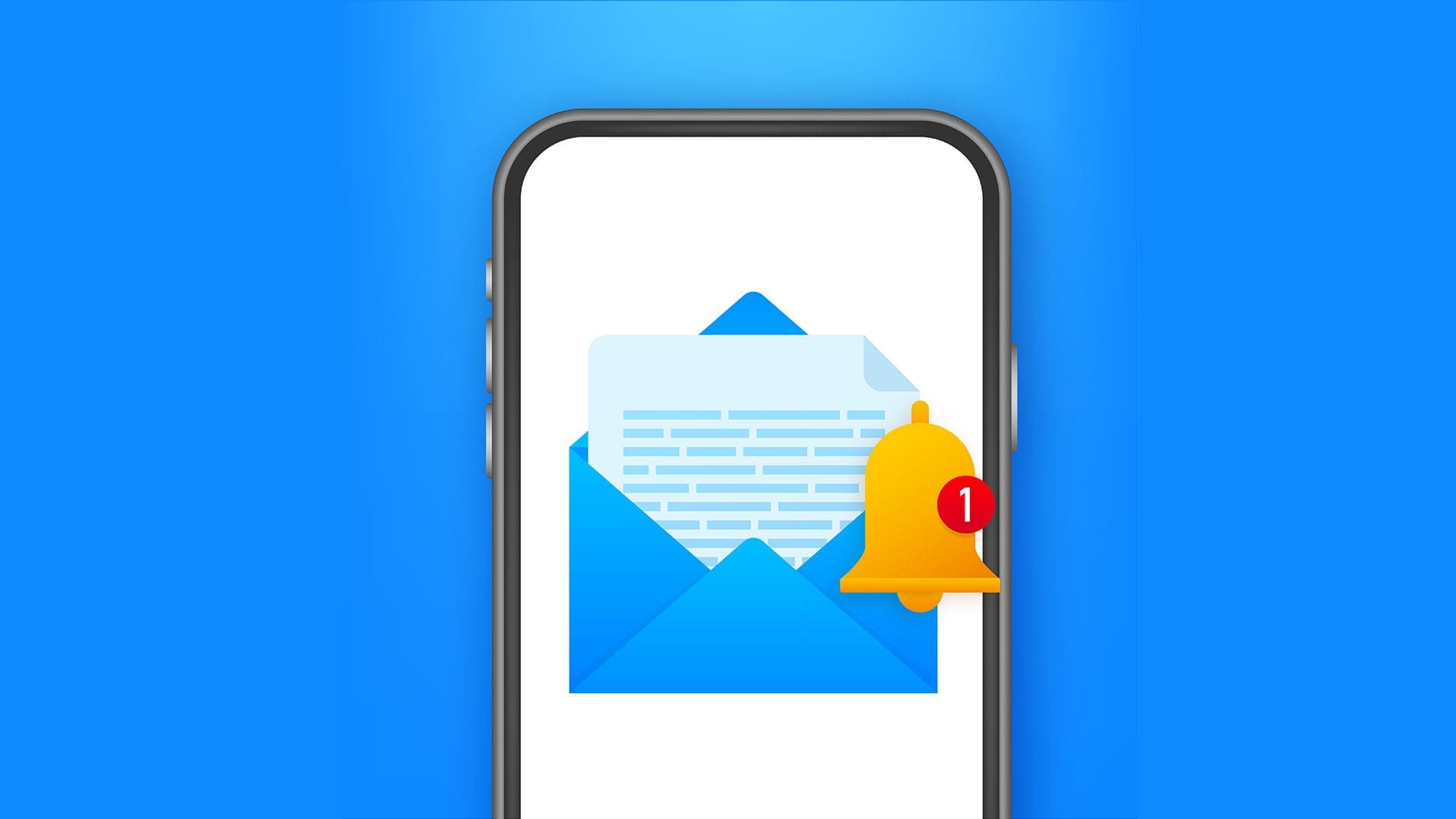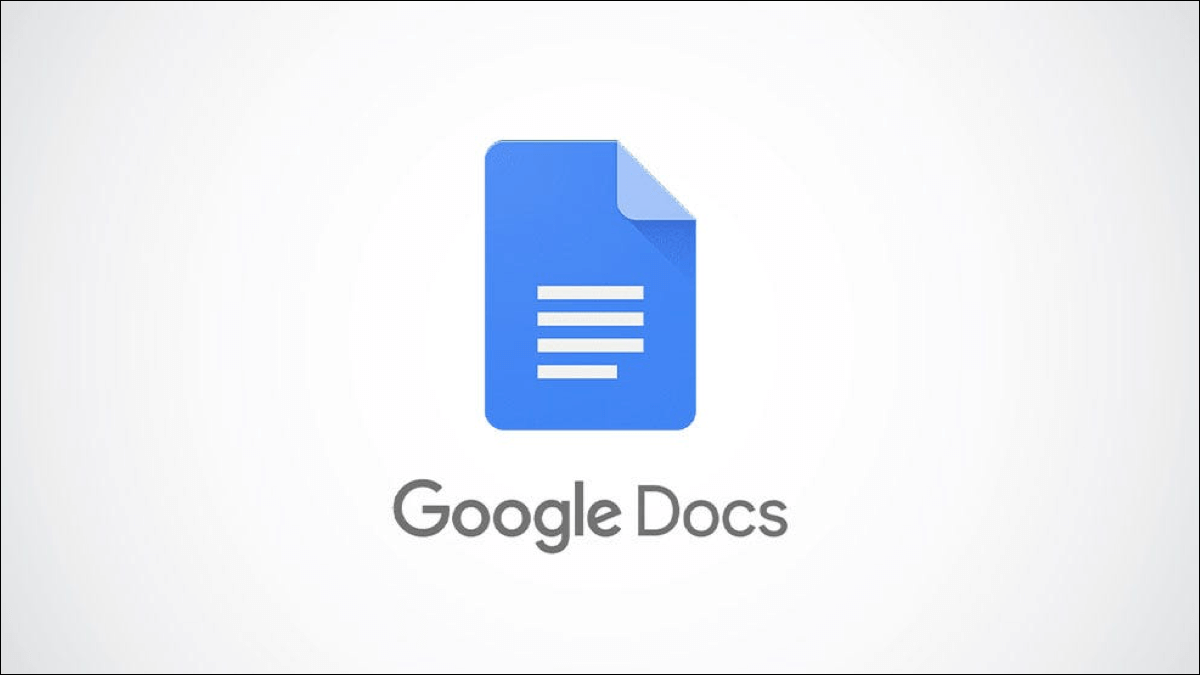Twitch, oyun topluluğuyla etkileşim kurmak ve bağlantı kurmak için en iyi platformlardan biridir. Uygulama, çoğunlukla iPhone ve Android cihazlar için optimize edilmiş olsa da, yine de sorunlarla karşılaşıyoruz. Eğer ben herhangi bir sorunla yüzleşmek Twitch, iPhone ve Android'de çalışmıyor, düzeltmenize yardımcı olacak bir kılavuz burada.
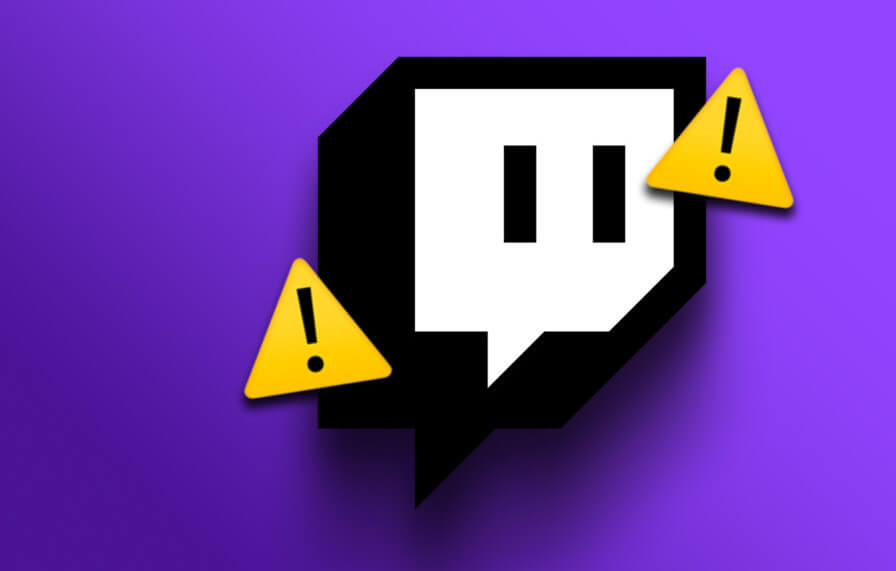
Sorunlar, akışların her zaman ara belleğe alınmasından, Sohbet canlı yayında mesaj gönderilememesine, sık sık uygulama çökmelerine ve daha fazlasına kadar değişebilir. Bazı denenmiş ve test edilmiş yöntemlerle, Twitch uygulamasının işlevselliğini geri kazanmanıza yardımcı olacağız. Ama önce, bu sorunların neden ortaya çıktığını anlayalım.
TWITCH neden telefonumda çalışmıyor?
İşte Twitch uygulamasının cihazınızda çalışmayı reddedip reddetmediğini belirleyebilmemizin nedenlerinden bazıları.
- İyi bir internet bağlantısına sahip olmamak.
- Twitch'te sunucu sorunları.
- iPhone veya Android uygulamasındaki hatalar.
- Twitch'in modası geçmiş.
Liste uzayıp gidebilir ve sorunun kesin nedenini bulmak gerçekten zordur. Ancak, zor olmayan sorunun nasıl çözüleceğidir. Hadi başlayalım.
Cihazımda çalışmayan TWITCH uygulamasını nasıl düzeltebilirim?
Twitch iPhone ve Android'de çalışmıyorsa yapabileceğiniz her şey burada. Her biri için adım adım prosedürlerle, bu belirli sorunu gidermenin on bir farklı yolunu özetledik. Önce Twitch'in kesinti yaşayıp yaşamadığını kontrol edelim.
1. Twitch'in kapalı olup olmadığını kontrol edin
Twitch, sunucularıyla ilgili sorunlar nedeniyle kesinti yaşıyorsa, bu durum akış hizmetlerini etkileyecektir. Yani tek yapmanız gereken Twitch'in sunucularını yeniden başlatmasını beklemek. Adaptörün sunucu durumunu şu adresten kontrol edebilirsiniz: Üçüncü taraf web sitesi veya resmi Twitch sosyal medya hesapları aracılığıyla güncellemeleri takip edin.
🔎 Twitch'in birden fazla alanının yüklenmesini engelleyen bir sorunu araştırıyoruz.
- Seğirme Desteği (@TwitchSupport) Ocak 3, 2023
Ancak Twitch'te her şey yolundaysa cihazınızdaki internet bağlantısını kontrol etmeniz gerekebilir.
2. İnternet bağlantısını kontrol edin
Twitch mobil uygulamasından en iyi şekilde yararlanmak için uygun hızda bir internet bağlantınız olduğundan emin olun. Yeterli sinyal gücüne sahip bir Wi-Fi bağlantısı veya iyi bir mobil internet bağlantısı kullanmanız gerekir. Ayrıca, servis sağlayıcınızla görüşerek aktif bir internet planınız olduğundan emin olun.
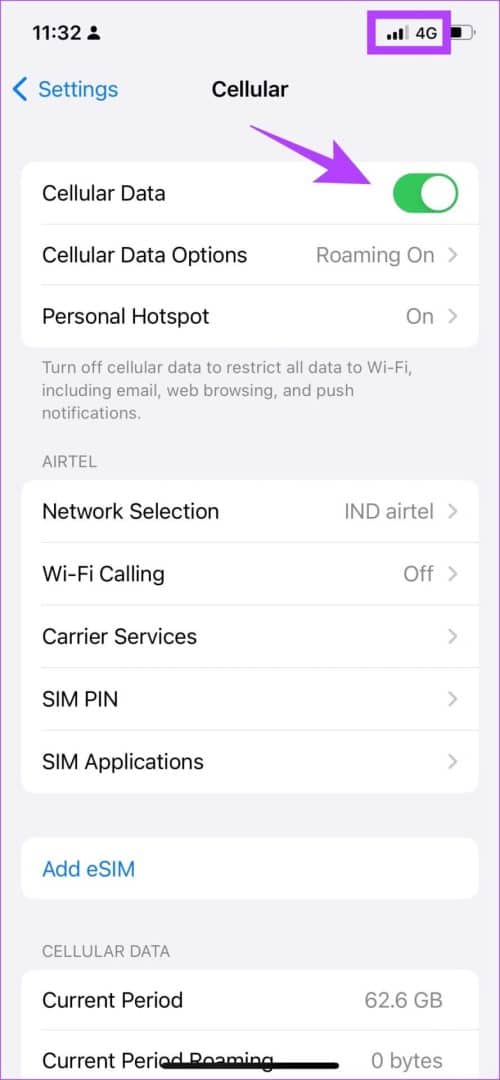
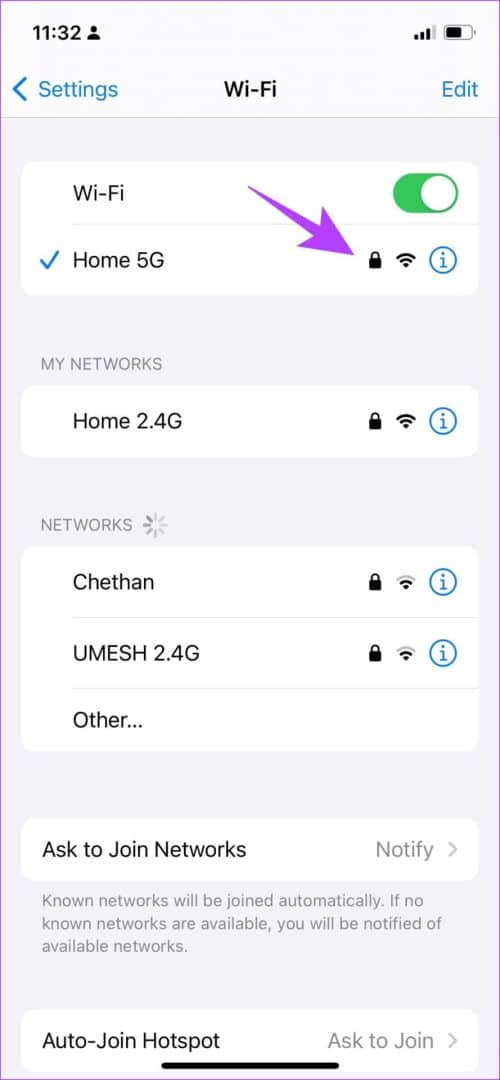
Şimdi, iyi bir mobil veri planınız olduğunu ve yine de Twitch'in cihazınızda düzgün çalışmayı reddettiğini varsayalım. Twitch için mobil veri erişimini devre dışı bırakıp bırakmadığınızı kontrol etmek isteyebilirsiniz.
3. Twitch için Hücresel Verileri Etkinleştirin
iPhone veya Android cihazınız, belirli uygulamalar için mobil veriyi kapatma seçeneğine sahiptir. Bunu yaptığınızda, uygulamalar artık mobil ağlara bağlanmayacak ve normal şekilde çalışmayacaktır. Bu nedenle, Twitch için mobil veri erişimini devre dışı bırakmadığınızdan emin olun.
iPhone'da Twitch için Hücresel Verileri Etkinleştirin
Adım 1: Bir uygulama açın ayarlar.

Adım 2: aç Hücresel/telefon verileri ve bulmak için aşağı kaydırın Seğirme. Henüz değilse, Twitch anahtarının açık olduğundan emin olun.
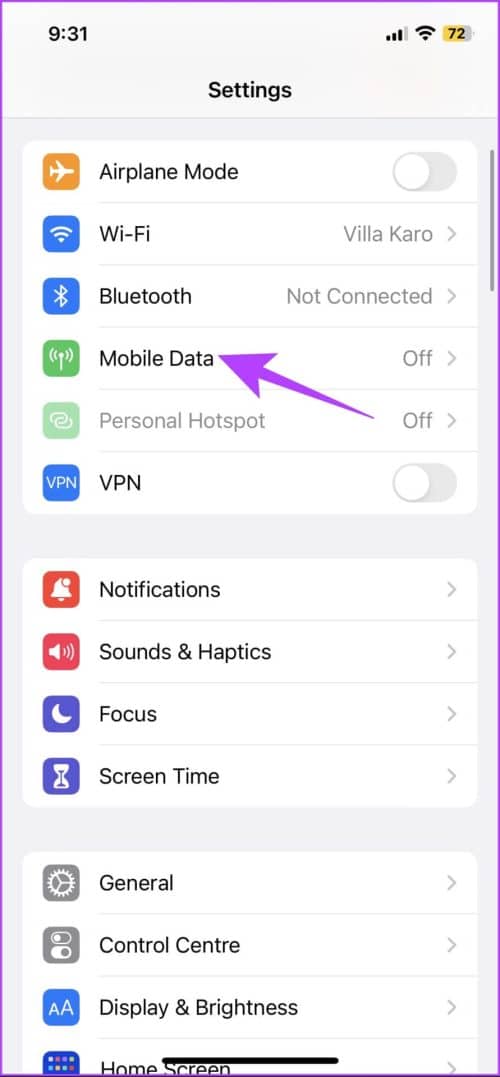
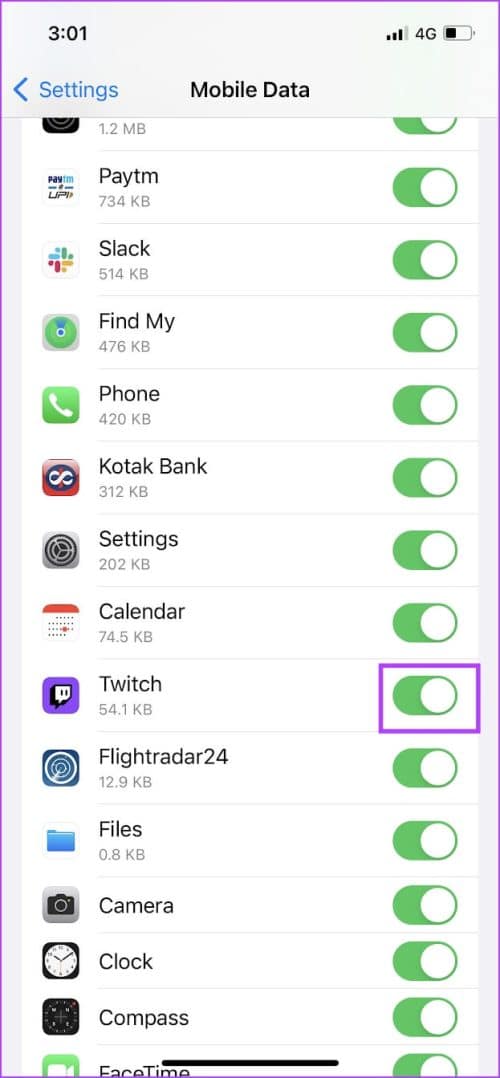
Android'de Twitch için Hücresel Verileri Etkinleştirin
Not: Adımları göstermek için bir OnePlus cihazı kullandık. Ancak, diğer Android cihazlar için de benzer bir prosedür gerektirir.
Adım 1: Bir simgeye uzun basın seğirme uygulaması Ve seçin bilgi.
Adım 2: basın Verilerin kullanımı.
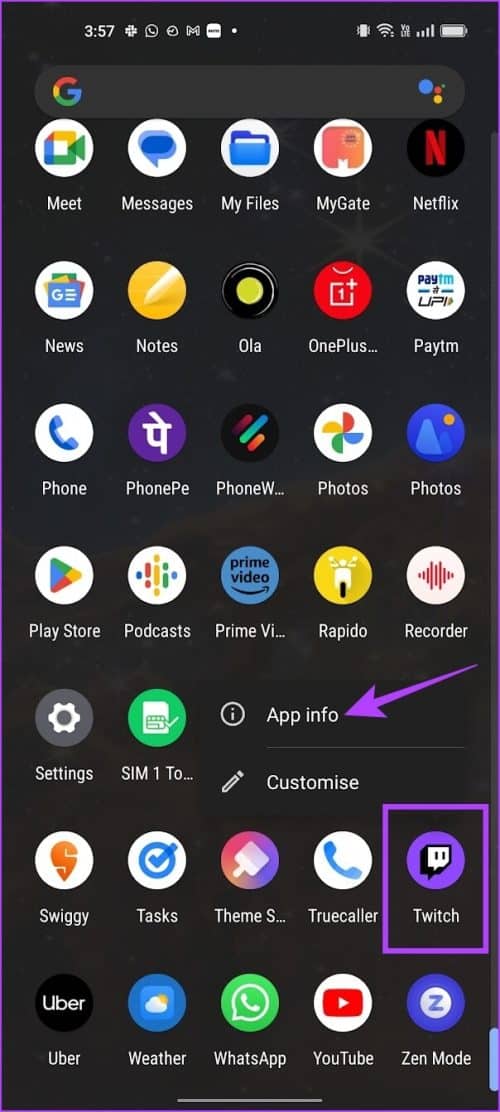
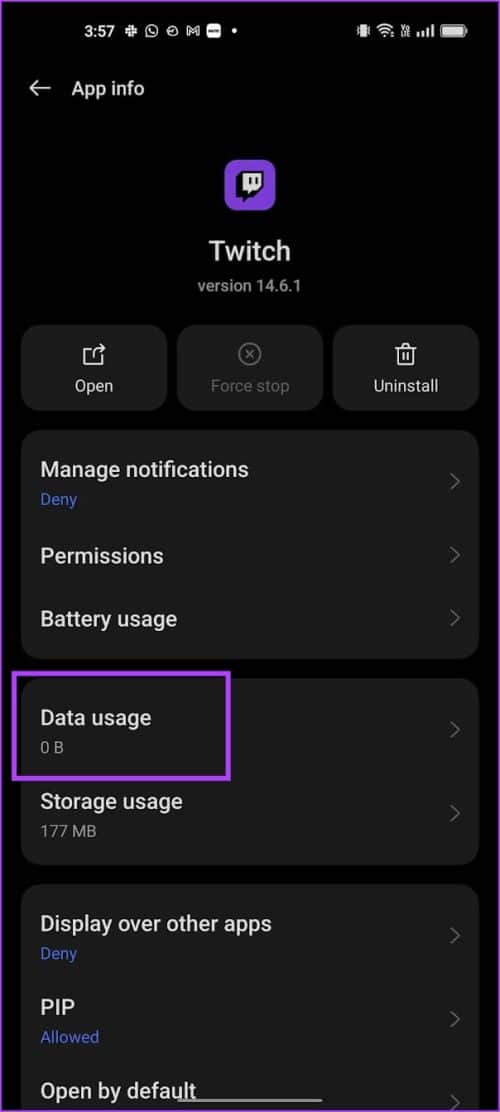
Aşama 3: Geçiş anahtarının kapalı olduğundan emin olun "Mobil verileri devre dışı bırak".
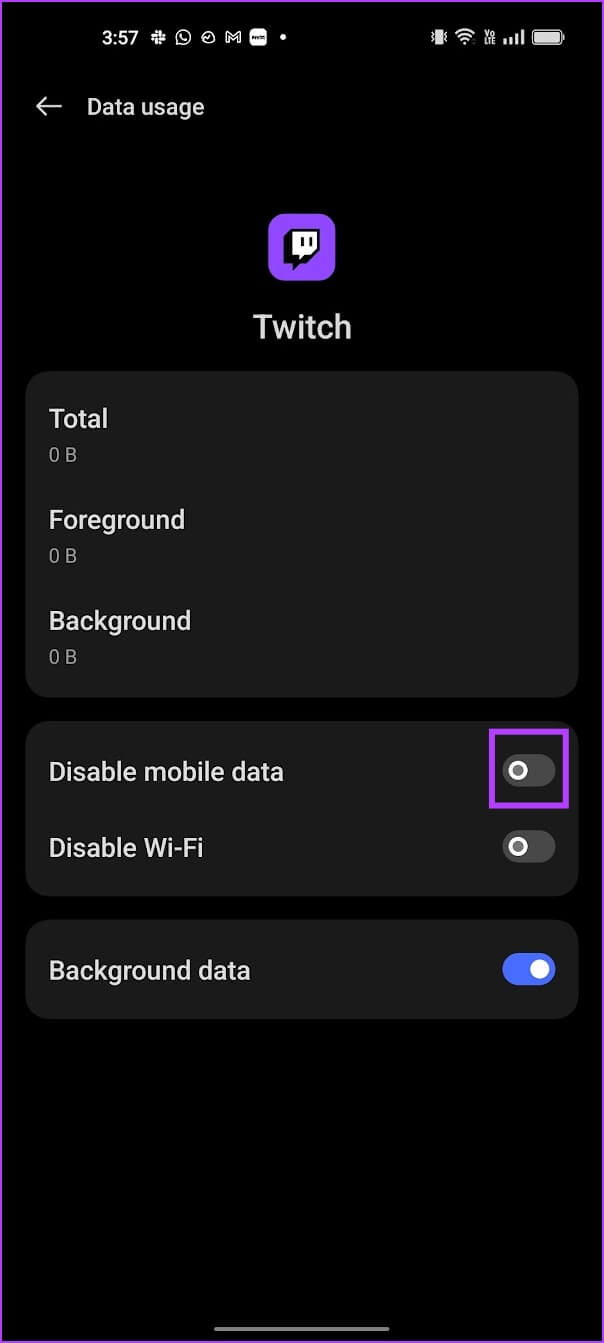
Ancak bu da işe yaramazsa, Twitch uygulamasını yeniden başlatarak yenilemeyi deneyebilirsiniz.
4. Twitch'i yeniden başlatın
Twitch uygulamasını yeniden başlatmak, uygulamayı yenilemenin başka bir yoludur. Uygulamayı kapatıp yeniden başlattığınızda, uygulamayı herhangi bir sorun olmadan kullanabilmeniz için iyi bir şans var. İşte nasıl yapılacağı.
Adım 1: aç çoklu görev penceresi akıllı telefonunuzda Özel bir düğmeniz yoksa, ana ekranınızdan biraz yukarı kaydırmanız yeterlidir.
Adım 2: Yukarı çekin seğirme uygulaması kapatana kadar.
Aşama 3: Şimdi aç Twitch bir daha.
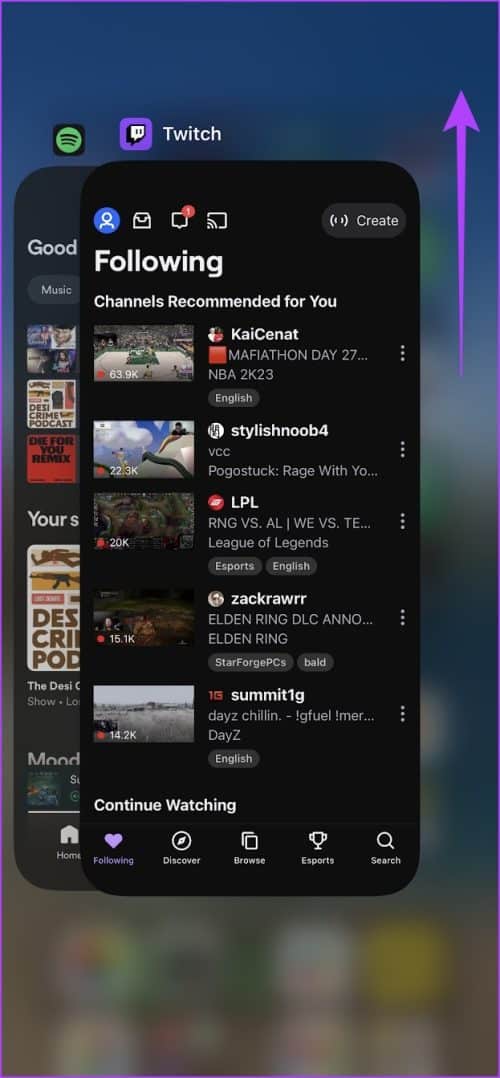
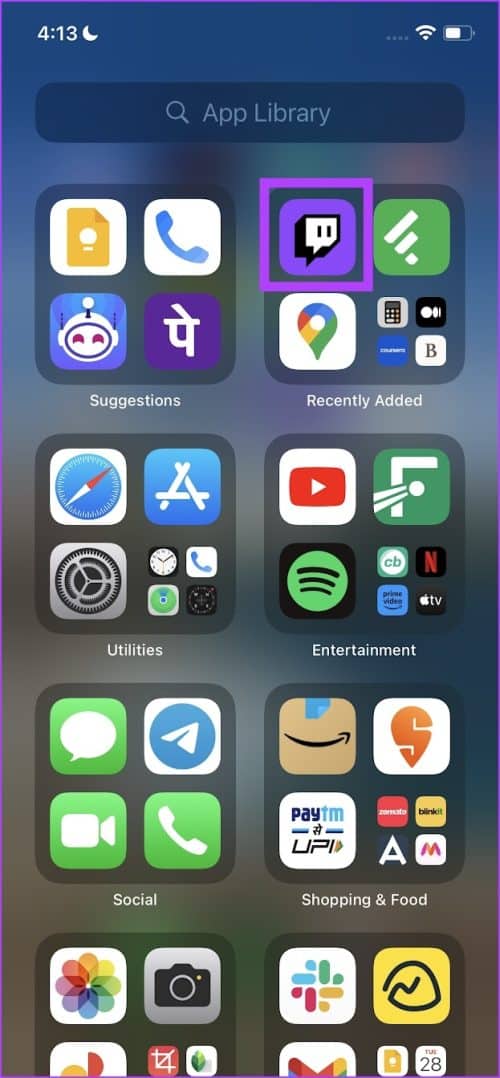
5. Twitch Uygulaması için Önbelleği ve Verileri Temizle (Yalnızca Android)
Android'deki iyi bir özellik, bir uygulamanın önbelleğini ve verilerini temizleme yeteneğidir. Bu, Twitch tarafından zaman içinde toplanan tüm verileri siler. Uygulamalar, öğeleri tekrar indirmek yerine, uygulamayı açtığınızda hızlı bir şekilde yüklemek için önbellek adı verilen bazı geçici yerel verileri depolar.
Önbellek verilerini temizleyerek hatalı bir Twitch uygulamasını düzeltebilirsiniz. Ancak, uygulama verilerini temizlemenin uygulama oturumunuzu kapatacağını unutmayın.
Adım 1: Bir simgeye uzun basın seğirme uygulaması Ve simgeye tıklayın bilgi.
Adım 2: basın Depolama kullanımı.
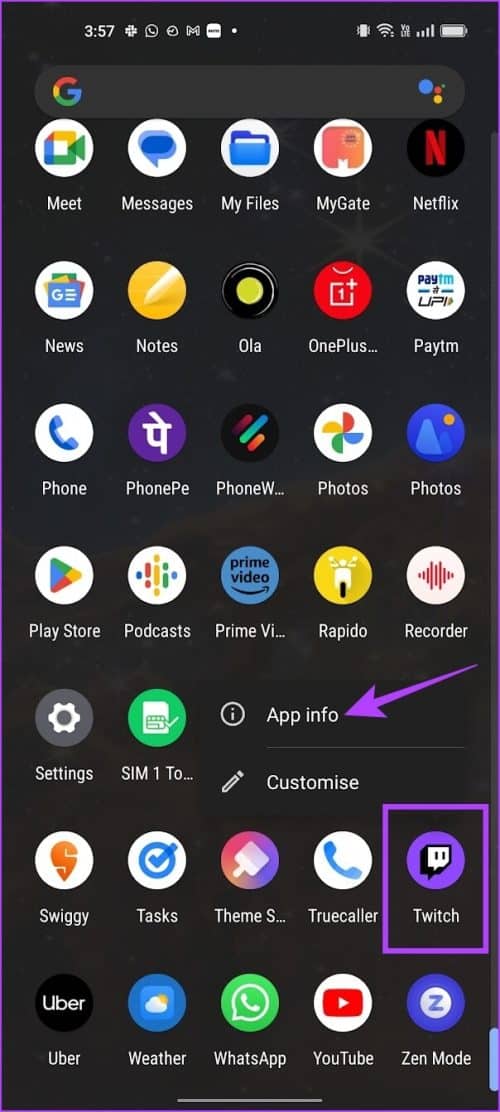
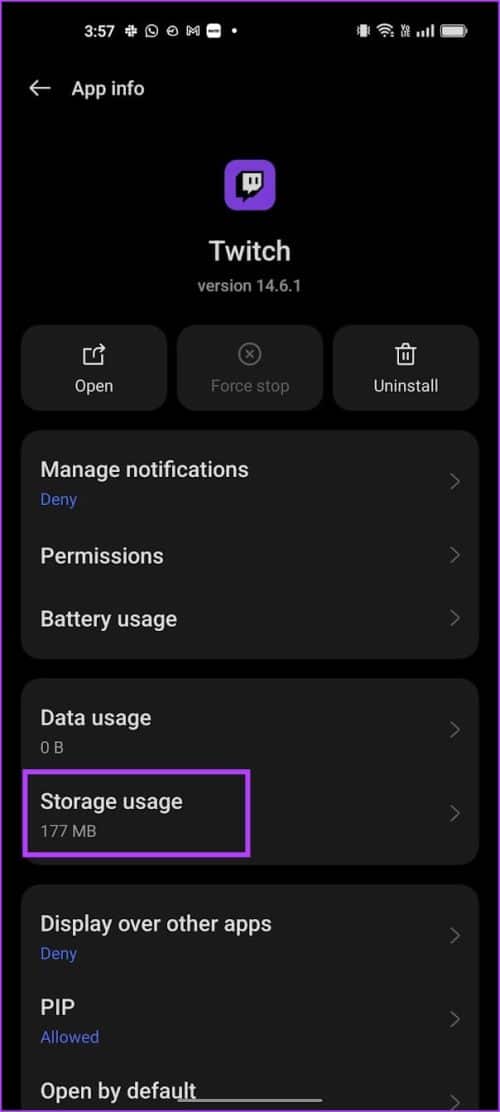
Aşama 3: basın Verileri temizle ve önbelleği temizle.
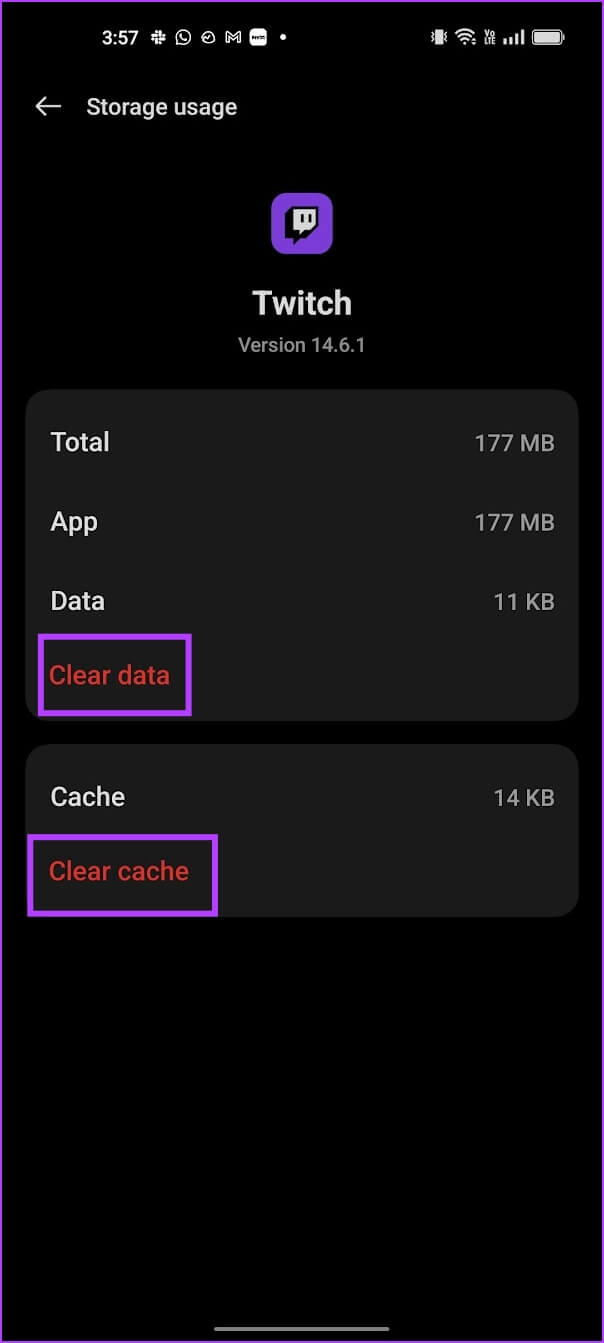
Bu da işe yaramazsa, telefonunuzu yeniden başlatmayı deneyin.
6. Cihazı yeniden başlatın
Telefonunuzu yeniden başlatmak, işletim sisteminizde çalışan tüm hizmetleri yeniler ve yeni bir oturum başlatmanıza olanak tanır. Bunu yapmak, Twitch'i de tamamen kapatır.
Bunun, yazılımla ilgili birçok sorunu çözdüğü bilinmektedir ve kesinlikle hatalı bir Twitch uygulamasını düzeltme şansı yüksektir.
iPhone'u yeniden başlatın
Adım 1: İlk olarak, cihazınızı kapatın.
- iPhone X ve sonrasında , sesi kısma ve yan düğmeyi basılı tutun.
- iPhone SE 2. veya 3. nesil, 7 ve 8 serisinde: Yan düğmeyi basılı tutun.
- iPhone SE 1. nesil, 5s, 5c veya 5'te: Üstteki güç düğmesini basılı tutun.
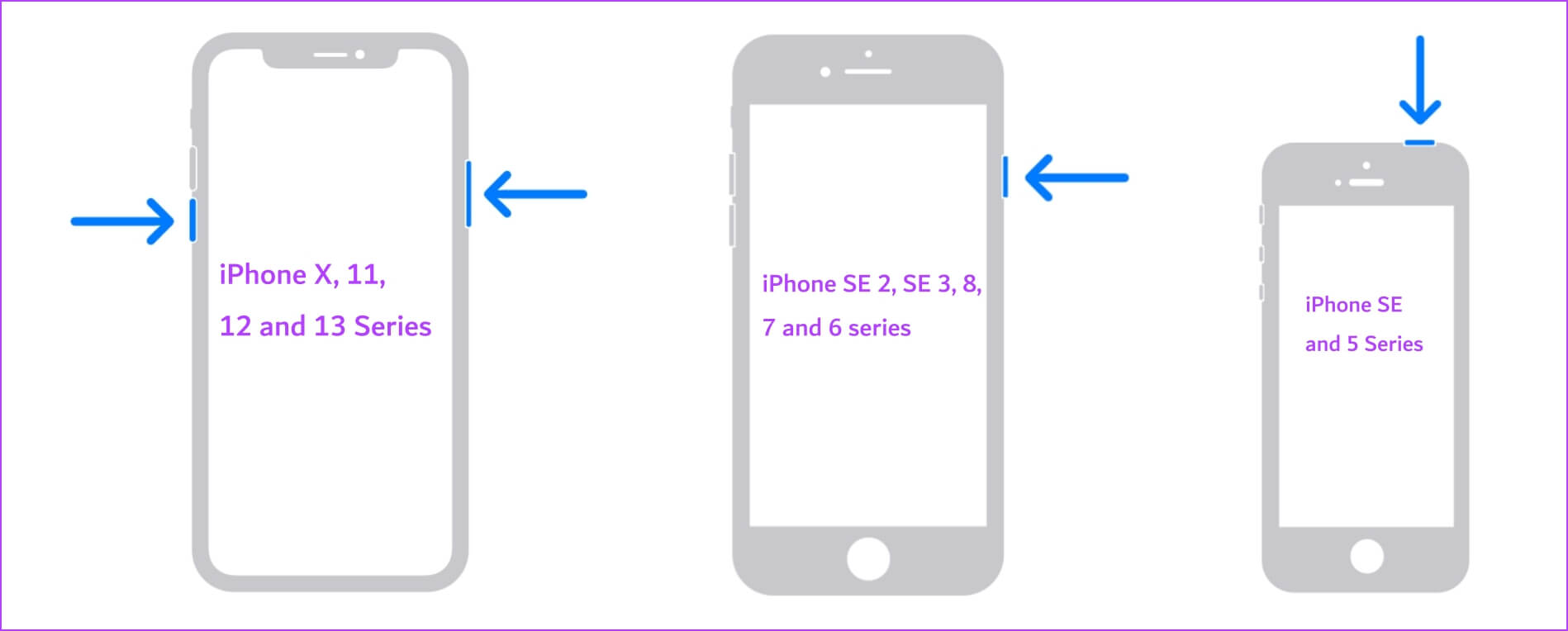
Adım 2: Güç kaydırıcısını sürükleyin Cihazı kapatmak için.
Aşama 3: Ardından, basılı tutarak cihazınızı açın Güç düğmesi İPhone'unuzda.
Android cihazı yeniden başlatın
Bunu göstermek için bir OnePlus cihazı kullanıyoruz. Ancak, adımlar diğer Android cihazlar için de aynı kalacaktır.
Adım 1: kullanım Güç düğmesi + Sesi Açma düğmesi veya Sesi Kısma düğmesi ، أو Güç düğmesini basılı tutun لفتح Enerji Listesi cihaz ile.
Adım 2: Bir seçim bulacaksınız Cihazınızı yeniden başlatın.
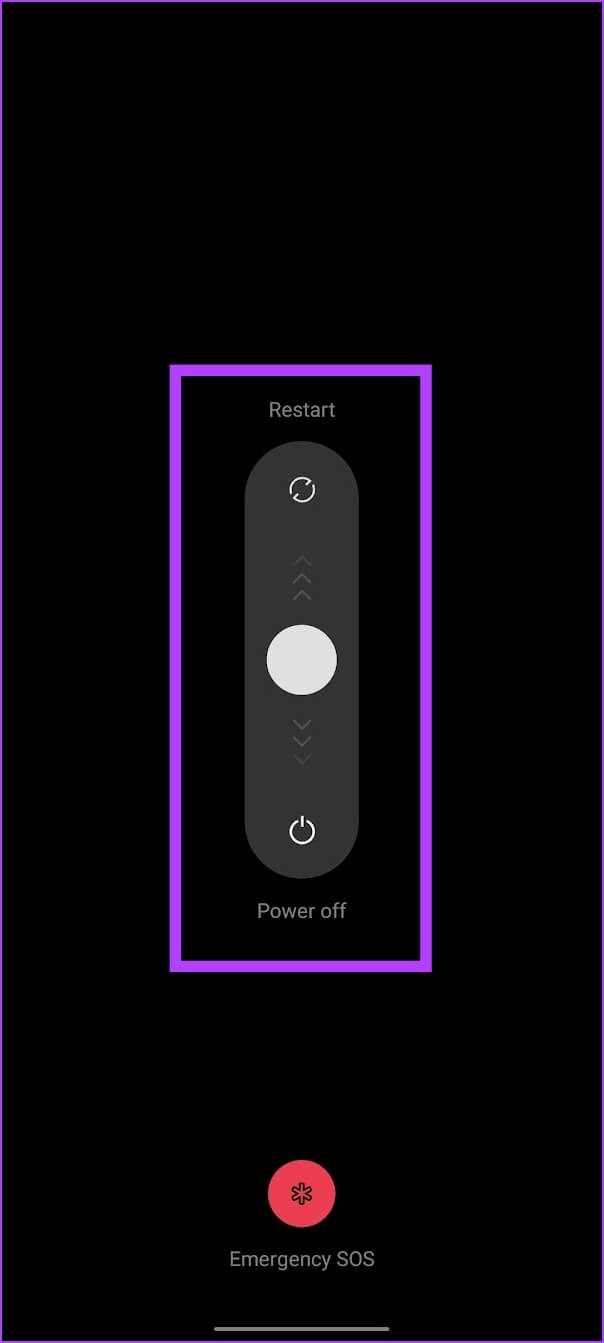
7. VPN'yi devre dışı bırakın
VPN, gelen ve giden internet trafiğini özel bir sunucu üzerinden yönlendiren özel bir bağlantıdır. Ancak, olabilirsin Sanal Özel Ağ VPN'i Yavaş kullanıyorsunuz veya hizmet kesintileri yaşıyorsunuz.
Twitch'i bu VPN'de kullanmaya çalışıyorsanız ve beklendiği gibi çalışmıyorsa, sorunu çözmek için yapabileceğiniz en iyi şey herhangi bir VPN'e bağlı olmadığınızdan emin olmaktır.
iPhone'da VPN'i devre dışı bırakın
Adım 1: Ayarlar uygulamasını açın ve Genel'i seçin.
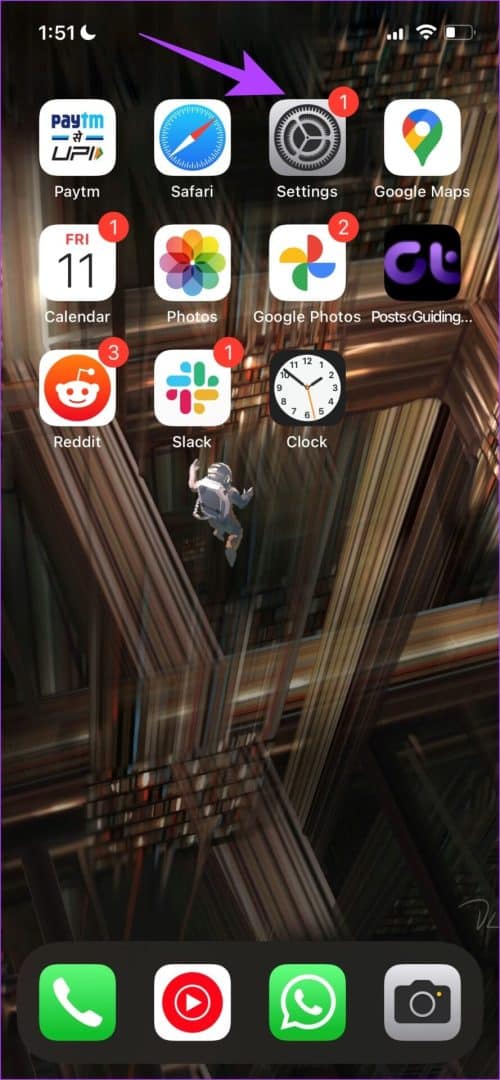
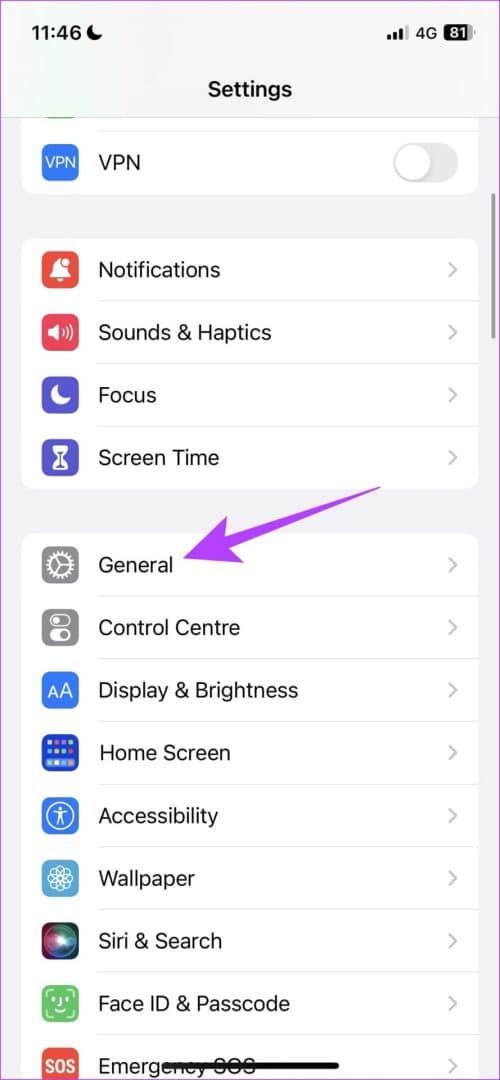
Adım 2: basın "VPN ve Cihaz Yönetimi".
Aşama 3: Durumun söylediğinden emin olun "bağlı değil" Bu, bir VPN hizmetine bağlı olmadığınız anlamına gelir.
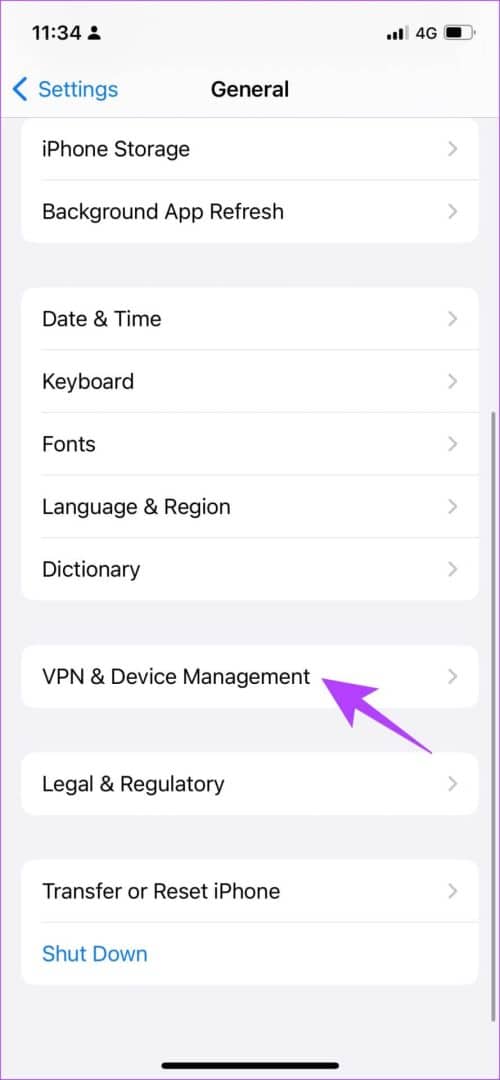
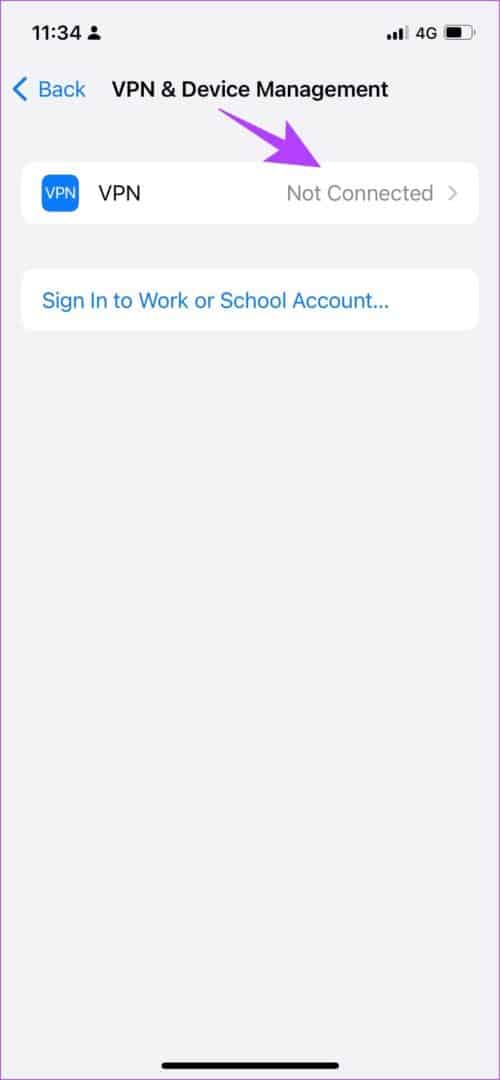
Android'de VPN'i devre dışı bırakın
Adım 1: Bir uygulamaya git Ayarlar Ve aç "Bağlan ve Paylaş" (veya kullandığınız cihaza bağlı olarak Ayarlar'daki benzer bir panel)
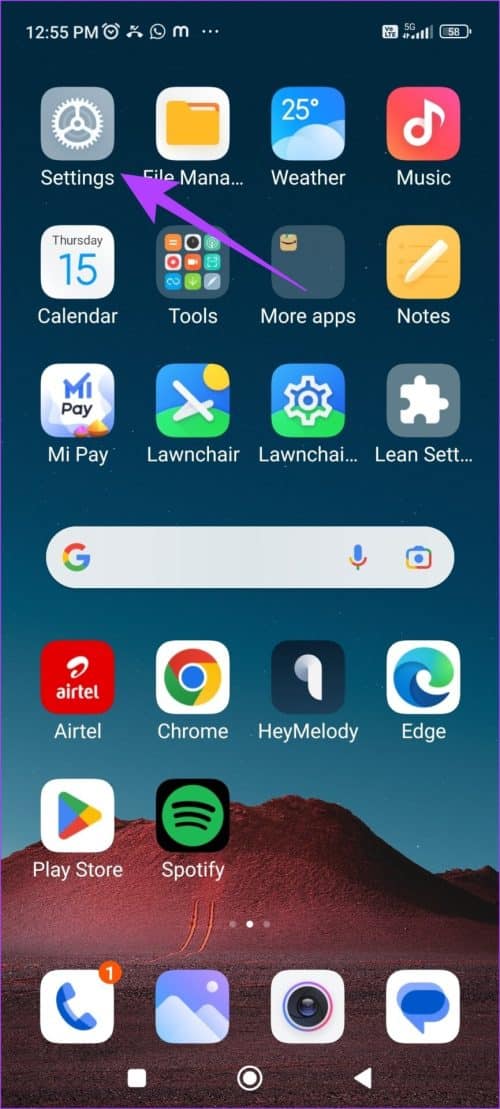
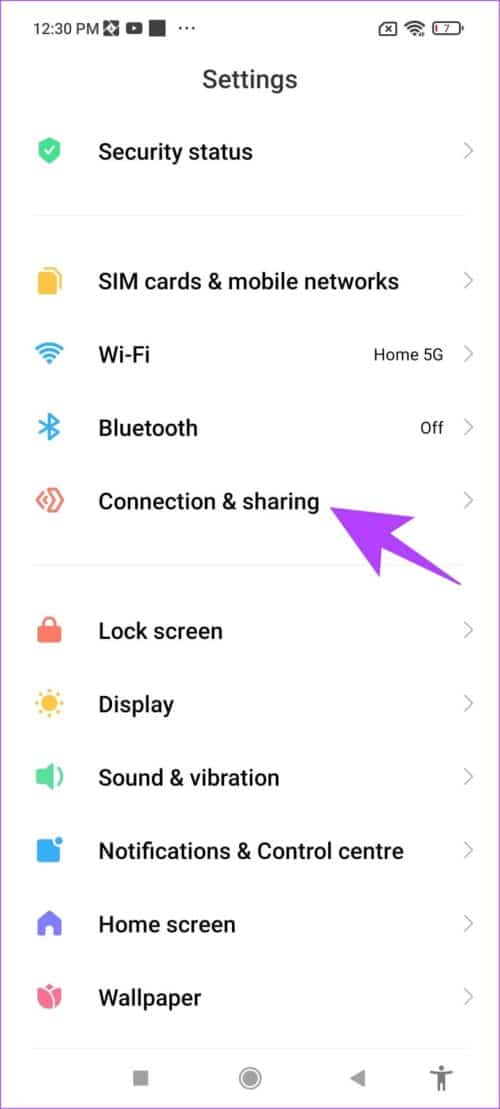
Adım 2: V'ye basınPN. Kapattığınızdan emin olun değiştirmek. Bu, herhangi bir VPN hizmetine bağlı olmadığınız anlamına gelir.
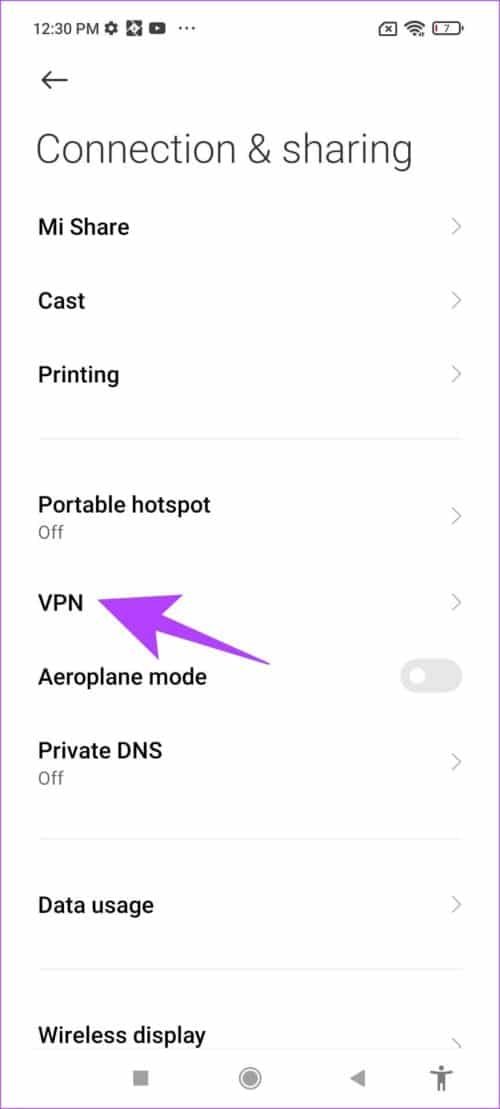
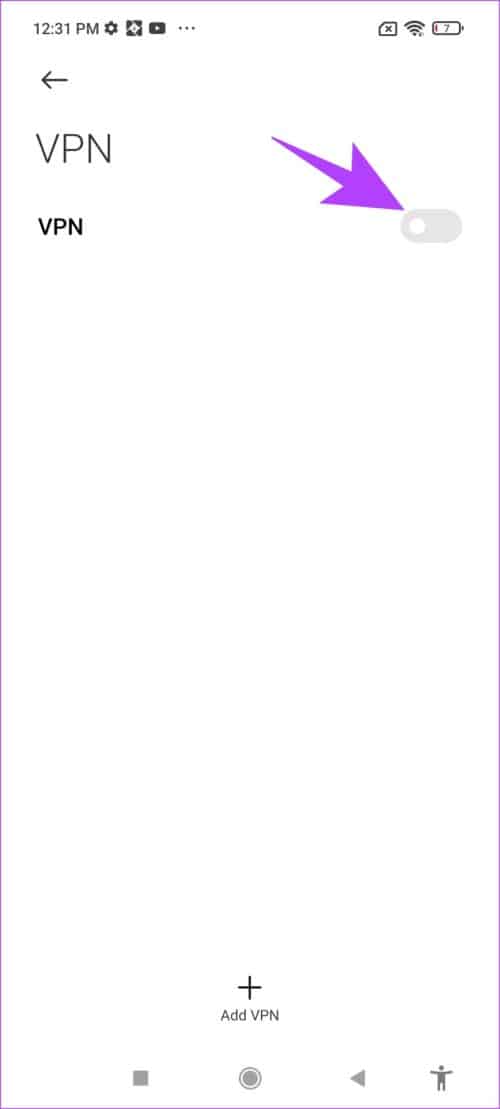
Bu işe yaramazsa, Twitch uygulamasını güncellemeyi deneyelim.
8. Twitch uygulamasını güncelleyin
Büyük bir kullanıcı grubu Twitch uygulamasında bir sorunla karşılaşırsa, bunun nedeni büyük olasılıkla söz konusu sürümde bulunan bir hatadır. Bu nedenle, Twitch bunu kesinlikle fark edecek ve bir güncelleme yoluyla bir düzeltme yayınlayacaktır. Bu nedenle, en son Twitch güncellemesini çalıştırdığınızdan emin olun. Uygulamayı nasıl güncelleyeceğiniz aşağıda açıklanmıştır.
Adım 1: için aşağıdaki bağlantıyı ziyaret edinUygulamayı güncelleyin.
Uygulama mağazasında Twitch güncellemesi
Play Store'da Twitch güncellemesi
Adım 2: Varsa Güncelleme uygun, Uygulama sayfasında güncelleme düğmesini göreceksiniz. Üstüne tıkla.
9. Twitch'i yeniden yükleyin
Son olarak, yukarıdaki düzeltmelerden hiçbiri işinize yaramadıysa Twitch'i yeniden yükleyebilirsiniz. Bu, temel olarak, önceden uygulanan tüm yapılandırmaları temizleyerek uygulamayı yeniden başlatmanıza izin verir.
Adım 1: Üzerine uzun basın Uygulama simgesi Ve tıklayın Uygulamayı sil iPhone'da veya Android'de kaldırın.
Adım 2: için tekrar onaylayınUygulamayı sil.
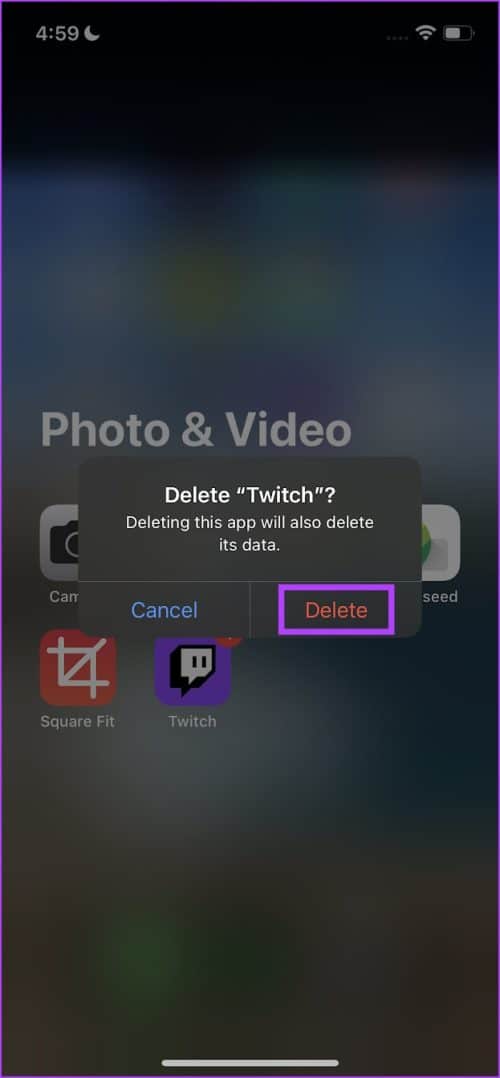
Aşama 3: Şimdi, uygulamayı yeniden yükleyin aşağıdaki bağlantıları kullanarak.
Uygulama mağazasından Twitch'i yükleyin
Twitch'i play store'dan yükleyerek
İşte buradasın. Twitch uygulaması iPhone ve Android'de çalışmıyorsa yapabileceğiniz tek şey bu. Bununla ilgili başka sorularınız varsa, aşağıdaki SSS bölümüne bakın.
TWITCH MOBILE uygulaması hakkında sık sorulan sorular
S 1. Twitch'in Android ve iPhone için hafif bir uygulaması var mı?
Cevap. Hayır, Twitch, iPhone ve Android cihazlar için uygulamanın basit bir sürümüne sahip değildir.
S 2. Twitch uygulaması çok fazla pil gücü tüketiyor mu?
Cevap. Hayır, Twitch uygulaması ideal olarak telefonunuzun pilini olağandışı bir miktarda tüketmez.
S 3. Twitch herhangi bir ülkede yasaklandı mı?
Cevap. Twitch iki ülkede yasaklandı - Çin ve Slovakya
Favori akış cihazlarınıza geri dönün
Umarız bu makale, Twitch'in iPhone ve Android'de çalışmamasını düzeltmenize yardımcı olmuştur. Daha çok oyun oynarken canlı etkileşimler için ya da canlı yayınları izlemek için kullanıldığı için kesintiye uğraması çok can sıkıcı. Bu gibi zamanlar, bu kılavuzun size kesinlikle yardımcı olacağı zamanlardır.
Google Chrome'da Twitch'i kullanırken herhangi bir sorunla karşılaşıyorsanız, bu yöntemlere göz atın.Fix Twitch, Chrome'da ara belleğe almaya devam ediyor.